- Yazar Jason Gerald [email protected].
- Public 2024-01-15 08:25.
- Son düzenleme 2025-01-23 12:50.
Bu wikiHow makalesi, çevrimiçi ürün satmak için Instagram hesabını nasıl kullanacağını öğretir. Instagram Alışveriş, takipçilerinizin sattığınız ürünleri görebilmesi için katalogları Instagram gönderilerine bağlamak için kullanabileceğiniz, Instagram'a ait bir işletme aracıdır. Tıpkı Instagram Alışveriş'i ayarlarken olduğu gibi, bir işletme hesabına ücretsiz olarak yükseltebilirsiniz.
Adım
Bölüm 1/5: Instagram Gereksinimlerini Karşılayın
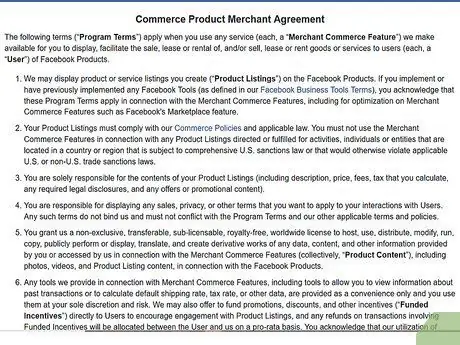
Adım 1. Satıcının sözleşmesini ve ticaret politikalarını inceleyin
Instagram'da mağaza kurmadan önce ürünlerinizin ve işletmenizin Instagram politikalarına uygun olduğundan emin olun. Bu bağlantı aracılığıyla Instagram politikalarına bakın:
- Ticari Ürün Satıcı Sözleşmesi
- Ticaret Politikası
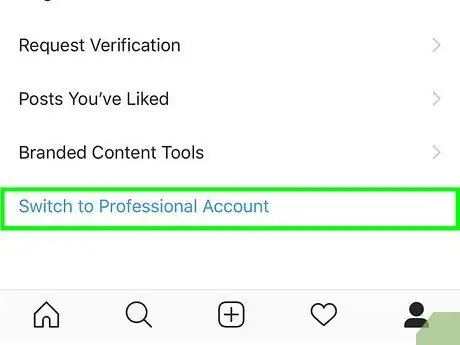
Adım 2. Henüz yapmadıysanız, bir işletme hesabına yükseltin
Instagram mağazası yalnızca bir işletme hesabına ait olabilir. Bir işletme hesabına yükseltmek için şu adımları izleyin:
- Instagram'ı başlatın ve sağ üst köşedeki menüye dokunun.
- Dokunma Ayarlar.
- Dokunma Hesap.
- Dokunma Profesyonel Hesaba Geç.
- Dokunma İşletme.
- Facebook Sayfanızı (Facebook Sayfası) Instagram hesabınıza bağlamak için verilen talimatları izleyin. Daha sonra ihtiyacın olacak.
- İşletme ayrıntılarınızı ekleyin, ardından Tamamlandı.
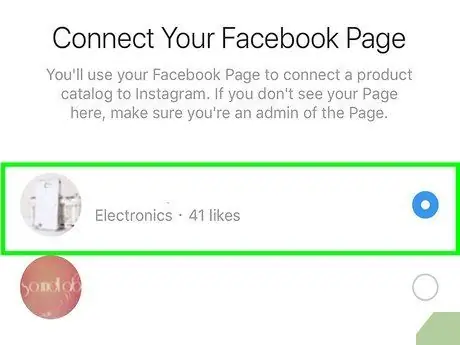
3. Adım. Facebook Sayfasını Instagram hesabına bağlayın
Bu, yalnızca bir işletme hesabına geçtiyseniz ancak henüz bir Facebook Sayfası bağlamadıysanız gereklidir. Bir Facebook Sayfası bağlamak için şu adımları uygulayın:
- Instagram'ı başlatın ve profil simgesine dokunun.
- Dokunma Profili Düzenle.
- Dokunma Sayfa "Kamu İşletme Bilgileri" altında.
- Facebook sayfanızı seçin. Bir sayfa oluşturmak istiyorsanız, öğesine dokunun. Yeni bir Facebook Sayfası oluşturun, ardından verilen talimatları izleyin.
Bölüm 2/5: Katalogları Birleştirme
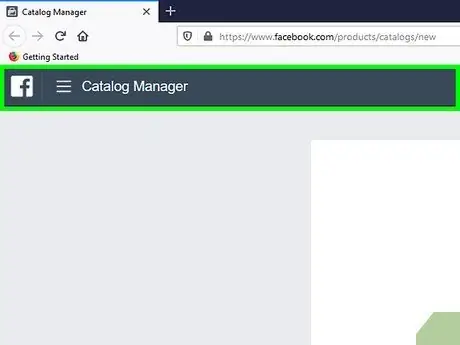
Adım 1. adresini ziyaret edin
Facebook Sayfa yöneticisi hesabınıza giriş yapmadıysanız, şimdi yapın.
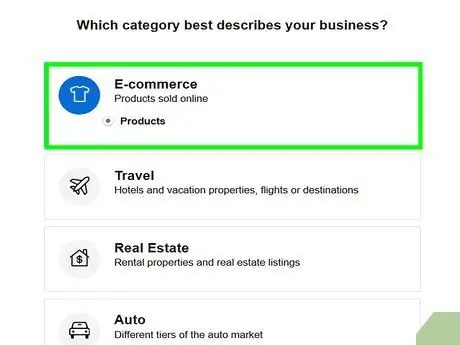
2. Adım. " E-ticaret "i seçin, ardından İleri'ye tıklayın
Bu ilk seçenek, Instagram'ın kriterlerini karşılayan tek seçenektir.
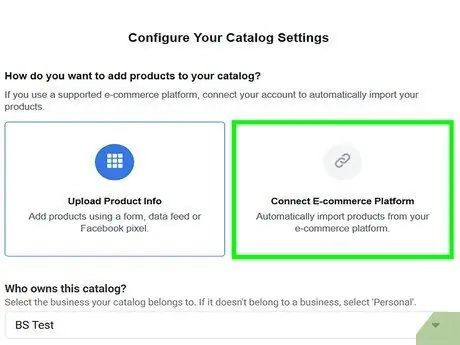
Adım 3. Kataloğu e-ticaret platformundan bağlayın. Başka bir hizmetten mevcut bir kataloğu bağlamak istemiyorsanız bu adımı atlayın. Facebook ile iş ortaklığı yapan bir e-ticaret hizmeti kullanıyorsanız (Shopify, 3dcart, Big Commerce, Magento, Storeden, OpenCart, Storeden veya WooCommerce gibi), şu adımları uygulayın:
- Tıklamak E-Ticaret Platformunu Bağlayın.
- Platformu seçin.
- yazan mavi düğmeye tıklayın Kurulumu Bitir.
- Verilen talimatları izleyerek kataloğu bağlayın.
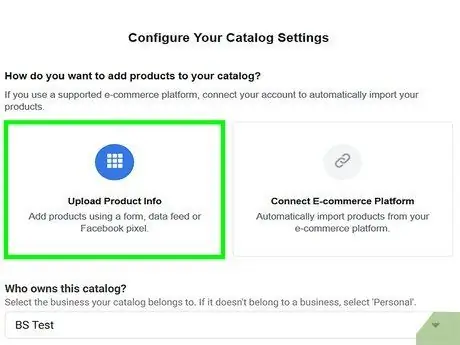
Adım 4. Katalog oluşturmak için Katalog Yöneticisini kullanın
Ürünleri bir form aracılığıyla veya bir e-tablo yükleyerek girmek istiyorsanız aşağıdakileri yapın:
- Tıklamak Ürün Bilgilerini Yükle.
- Facebook Sayfanızı seçin.
- " Kataloğunuzu adlandırın " alanına bu katalog için bir ad girin.
- yazan mavi düğmeye tıklayın Oluşturmak.
- Tıklamak Kataloğu Görüntüle veya adresini ziyaret edin.
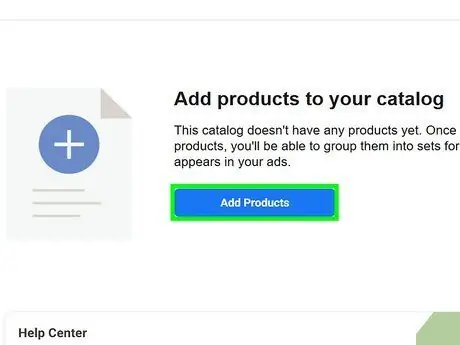
Adım 5. Ürünü kataloğa ekleyin
Shopify gibi bir e-ticaret platformunda, ürünleri oluşturmak ve yönetmek için platformu kullanın. Facebook veya Instagram'dan Katalog Yöneticisi kullanıyorsanız şu adımları izleyin:
- Tıklamak Ürün sol bölmede.
- Tıklamak ürün ekle başlamak.
- Forma detayları yazarak ürün eklemek istiyorsanız, Manuel olarak ekle. Bir e-tablonuz varsa, Veri Akışlarını Kullan.
- Tıklamak Sonraki.
- Ürünle birlikte bir dosya yüklüyorsanız, istediğiniz dosyayı seçin ve yüklemek için verilen talimatları izleyin.
- Bir ürünü manuel olarak eklediyseniz, ilk ürünün ayrıntılarını yazın ve ardından ürün ekle kurtarmak için. Ürün eklemeye devam etmek için bu yöntemi kullanın.
Bölüm 3/5: Instagram Alışverişini Etkinleştirme
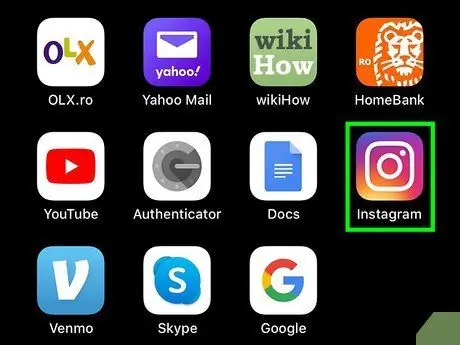
Adım 1. Instagram'ı başlatın ve işletme hesabınıza giriş yapın
Kataloğu Instagram'a bağladıktan sonra, Instagram'dan hesabınızda alışverişi etkinleştirmesini isteyin.
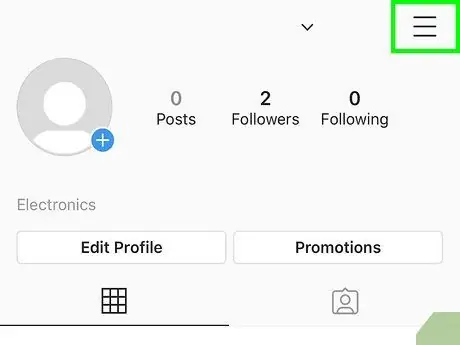
Adım 2. Menüye dokunun
Bu üç yatay çizgi, profilin sağ üst köşesindedir.
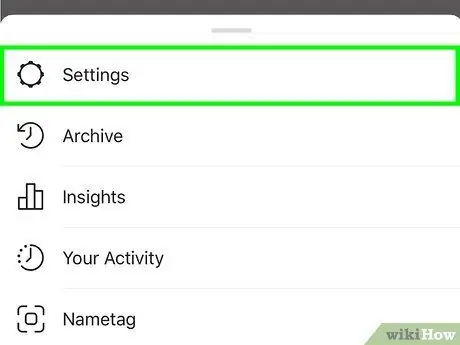
Adım 3. Ayarlar'a dokunun
Bulmak için ekranı aşağı kaydırmanız gerekebilir.

Adım 4. İş'e dokunun
Bu, işletme hesabınızı getirecektir.
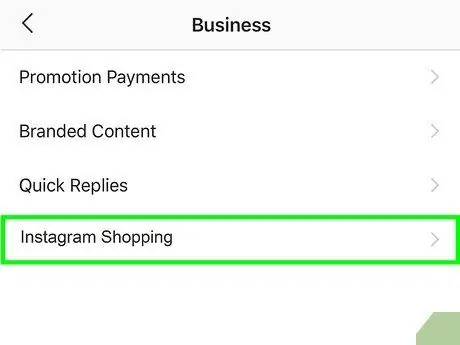
Adım 5. Instagram Alışveriş'e dokunun
Bir dizi talimat görüntülenecektir.
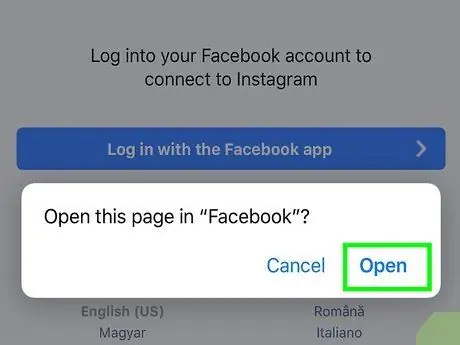
Adım 6. Hesabı incelemeye göndermek için verilen talimatları izleyin
Hesap gönderildiğinde, isteğiniz Instagram tarafından incelenecektir. Hesap uygun olduğu sürece Instagram Alışveriş birkaç gün sonra aktif olacaktır. Instagram size bir bildirim gönderecek ve hazırlıkları yaparak sürece devam edebilirsiniz.
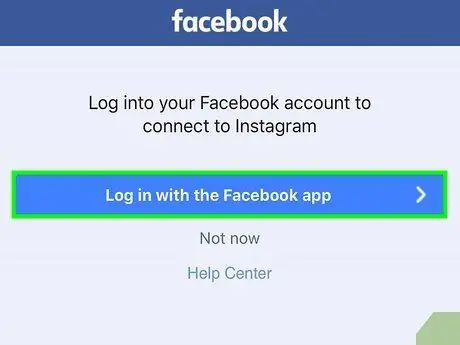
Adım 7. Onayınızı onaylamak için Instagram'dan gelen bildirime dokunun
Birkaç gün sonra Instagram size kurulum işlemini tamamlamanız gerektiğini söyleyen bir bildirim gönderecek. Doğru sayfaya gitmek için bildirime dokunun.
Doğru yere ulaşmanın bir başka yolu da profilinizdeki 3 satırlık menüye dokunarak Ayarlar, dokunma İşletme, ardından seçin Alışveriş yapmak.
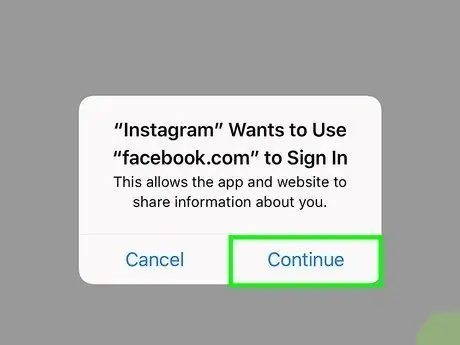
Adım 8. Devam'a dokunun
Bu, uygun ürün kataloglarının bir listesini getirecektir.
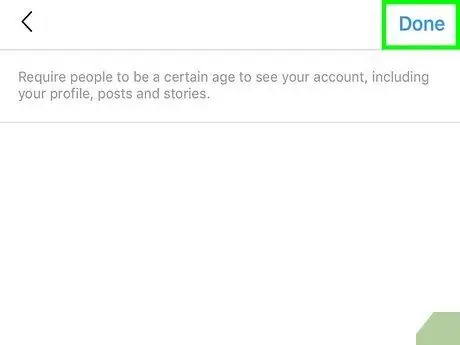
Adım 9. Kataloğunuzu seçin, ardından Bitti'ye dokunun
Artık vitrininiz aktif.
Bölüm 4/5: Ürünleri Gönderilerde Etiketleme
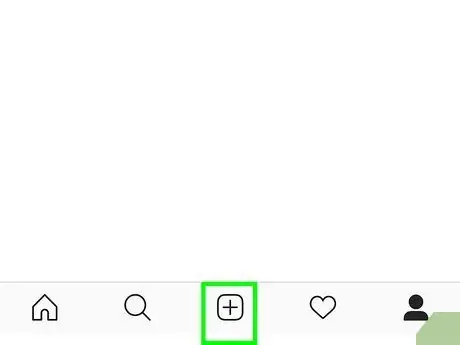
Adım 1. Yeni bir gönderi oluşturun
Instagram'da bir şey satmak istiyorsanız, bir video veya fotoğraf yükleyin ve ürünü katalogda etiketleyin. Yeni Gönderi simgesine dokunarak başlayın (+) tıklayın, ardından ürünlerden en az birini içeren bir video veya fotoğraf seçin.
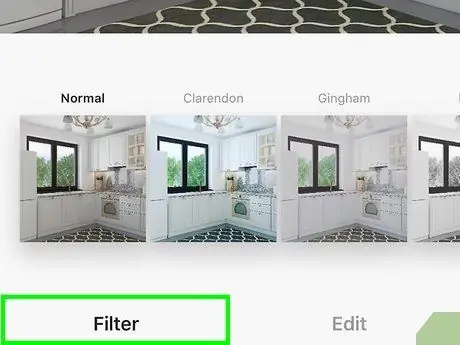
Adım 2. Altyazılar ve filtreler sağlayın
Fotoğrafınızın stilini değiştirmek istiyorsanız, Instagram'ın yerleşik araçlarını kullanabilirsiniz. Ayrıca, insanların ürünü satın almakla ilgilenmesi için ilginç bilgiler de ekleyin.
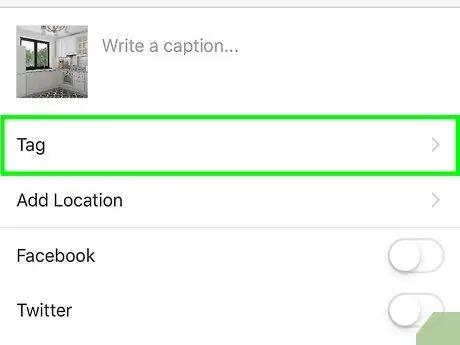
Adım 3. Satmak istediğiniz ürüne dokunun
Gönderi birden fazla fotoğraf içeriyorsa, ek ürünleri etiketlemek için her bir fotoğrafı kaydırın. Video gönderiyorsanız bu adımı atlayın.
Bir fotoğraf veya video gönderisine en fazla 5 ürünü, birden fazla fotoğraf ve/veya video gönderirseniz en fazla 20 ürünü etiketleyebilirsiniz
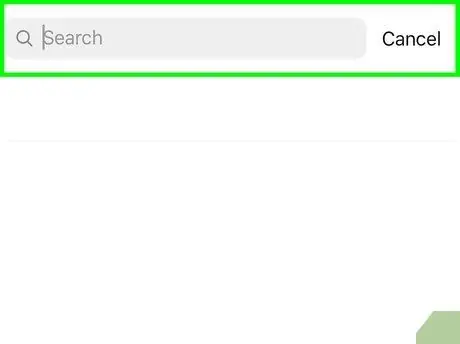
Adım 4. Etiketlemek istediğiniz ürünü belirtin
Bağladığınız katalogdaki ürünleri aramak için kullanılabilecek bir arama alanı görüntülenecektir. Ürün adını yazın, ardından arama sonuçlarında ürünü seçin. Ürünü dokunduğunuz fotoğraftaki her alana bağlayana kadar bunu tekrarlayın.
Her yer imi, işletme sitenizdeki ürün ayrıntılarına/satın alma sayfasına bir bağlantı olacaktır. Alıcılar yine de ürün için normal ödeme sisteminizle ödeme yapmak zorundadır
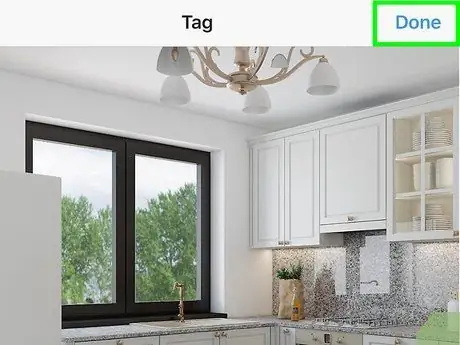
Adım 5. Ürünü seçmeyi bitirdiğinizde Bitti'ye dokunun
Etiketli bir ürünü önizlemek için öğesine dokunun. Etiketli Ürünleri Önizle. Görmek istemiyorsanız bir sonraki adıma geçin.
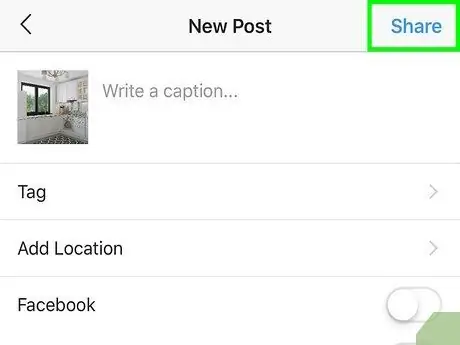
Adım 6. Göndermek için Paylaş'a dokunun
Gönderi takipçilerinizle paylaşılacaktır.
Bölüm 5/5: İşi Genişletme
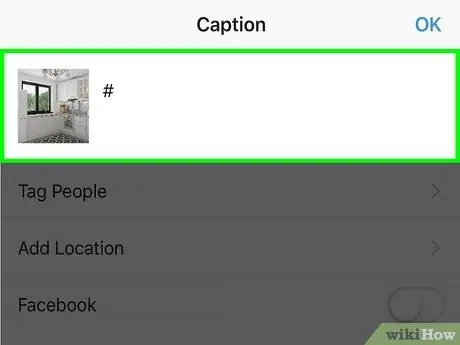
Adım 1. Satış gönderilerinde trend olan ve ilgili hashtag'leri kullanın
Öğeleri gönderirken, ürünlerinizi henüz takip etmeyenlerin sizi bulabilmesi için alakalı ve popüler hashtag'ler kullanın. Örneğin, maske satıyorsanız #masker, #maskerkain, #masker3D veya #maskerscuba gibi hashtag'ler kullanın, böylece bu hashtag'leri arayan kişiler sattığınız maskeleri bulabilir.
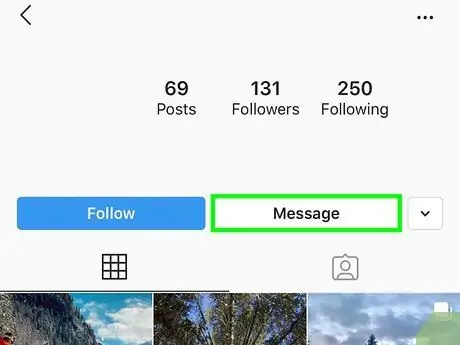
Adım 2. Diğer kullanıcıları ürününüzün reklamını yapmaya davet edin
Yerel ünlülere, etkileyicilere veya blog yazarlarına ve diğer Instagram kullanıcılarına ürünlerinizin kendi hesaplarında reklamını yapmaları karşılığında ücretsiz şeyler gönderebilirsiniz. Bu size yeni alıcılar kazandırabilir.
- Bunu yapmanın en iyi yolu, bir başkasının Instagram gönderisine iletişim bilgilerinizle birlikte bir ürün gönderip gönderemeyeceğinizi soran bir yorum bırakmaktır. Ayrıca özel mesajlar da gönderebilirsiniz, ancak bunların spam olarak değerlendirilmesine izin vermeyin.
- Bu yöntem, genellikle Instagram mağazalarında satılan ürünler hakkında gönderiler yapan etkileyiciler kullanıyorsanız işe yarayacaktır.
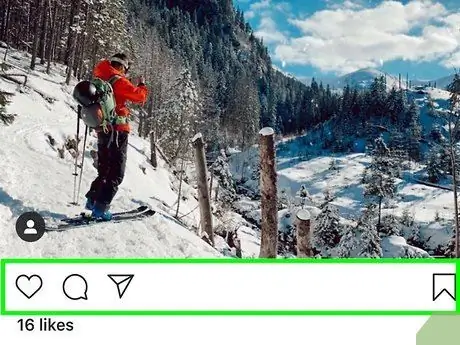
Adım 3. Takipçilerle etkileşim kurun
Her takipçi potansiyel bir müşteridir, bu yüzden onların yorumlarına ve sorularına her zaman kibar ve hızlı bir şekilde cevap vermelisiniz. Çok fazla yorum almıyorsanız, takipçilerinize yayınınızda ne olduğunu sorun.
- Ayrıca takipçileriyle hesaplarında etkileşim kurabilirsiniz. Fotoğrafları beğenin ve ürününüzün onlar tarafından fark edilmesini sağlamak için bir yorum bırakın.
- Bir alıcı ürününüzü aldığında kibarca fotoğraf şeklinde geri bildirim isteyin. İşletmeniz üzerinde olumlu bir izlenim bırakmak için müşteri geri bildirimlerini yükleyin.
- Her zaman profesyonel ve saygılı hizmet sunmaya gayret edin. Bu işletme Instagram üzerinden yürütülüyor olsa bile yine de profesyonel olmanız gerekiyor. İyi ve kibar hizmet verin ve bir müşteri şikayet ederse kızmayın.
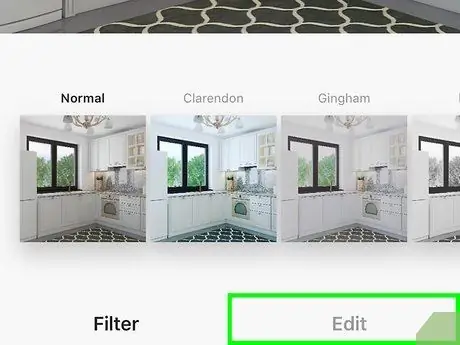
Adım 4. Yüksek kaliteli içerik gönderin
Gönderiminiz, yürüttüğünüz işletmeyi yansıtır. Bu nedenle, yüksek kaliteli içerik yayınlamaya çalışın. Hesabınıza kendine özgü bir kişilik kazandırmak için her zaman belirli filtreler ve renk şemaları kullanmaya çalışın ve eklediğiniz başlıklarda markanın "özellikleri" üzerine inşa edin.
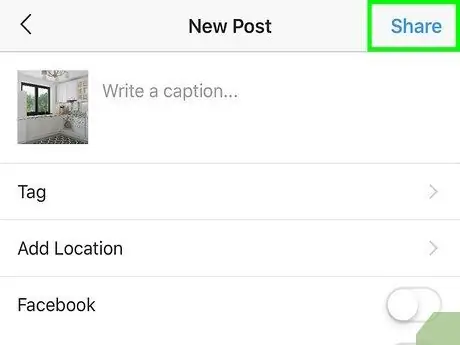
Adım 5. Her zaman aktif olmaya çalışın
Dükkanın boşa gitmesine izin verme. Günlük güncellemeler yapın ve bir ürünü yeniden yüklemekten korkmayın.






